Configuración de flujos de trabajo en Vtiger 7
Los flujos de trabajo en Vtiger son una herramienta útil para automatizar los procesos de tu negocio, automatizar tareas repetitivas como el envío de correos masivos, e incrementar la eficiencia de tu empresa y optimizarla.
Creación
- Para crear un flujo de trabajo ir al Menú principal > Configuración > Configuración de CRM > Automatización > Flujos de trabajo.
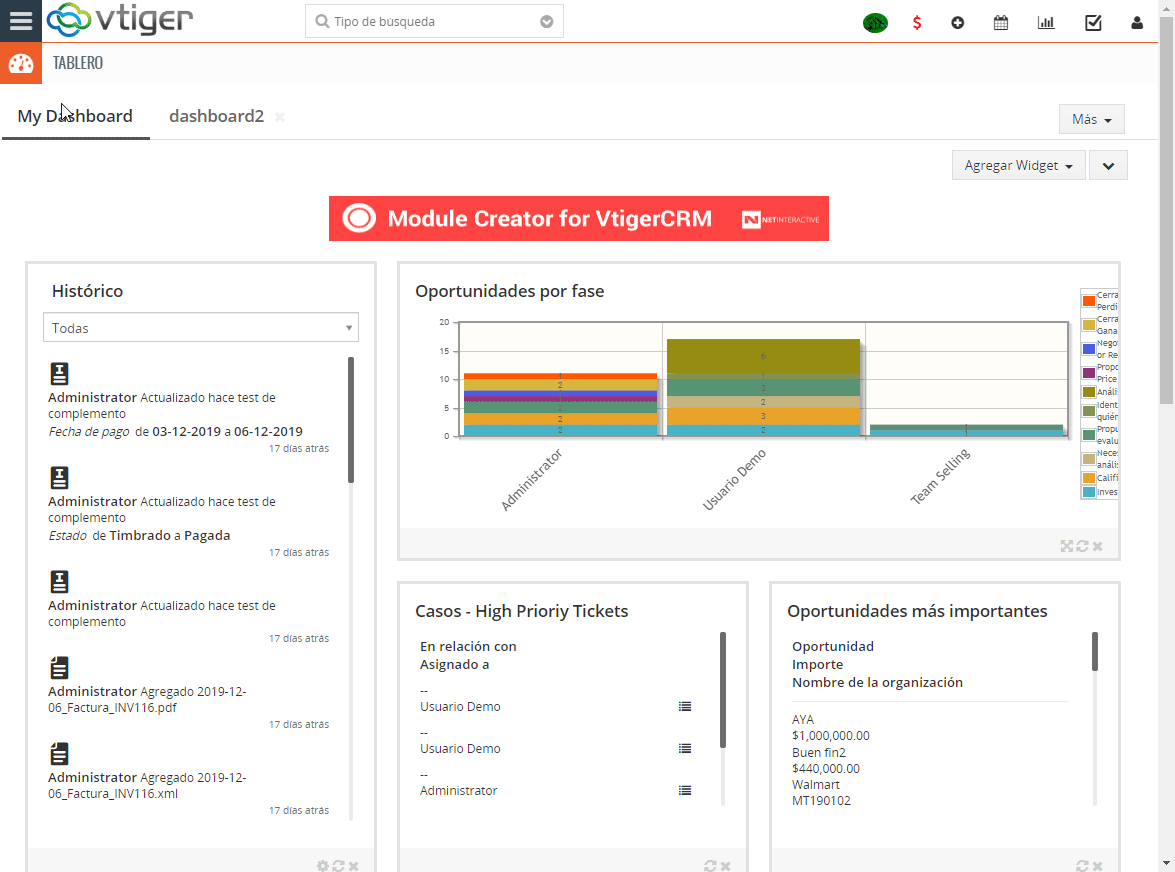
Nos aparece una pantalla donde vemos la lista de todos los flujos de trabajo que están disponibles, organizados en columnas según el Módulo, el nombre del Flujo de trabajo, el Trigger (Gatillo, que es lo que dispara o activa el Flujo de trabajo), las Condiciones y las Acciones del Flujo de trabajo en sí. También vemos que hay una columna donde podemos activar o desactivar el Flujo de trabajo, así como Eliminarlo haciendo clic en el ícono de bote de basura.
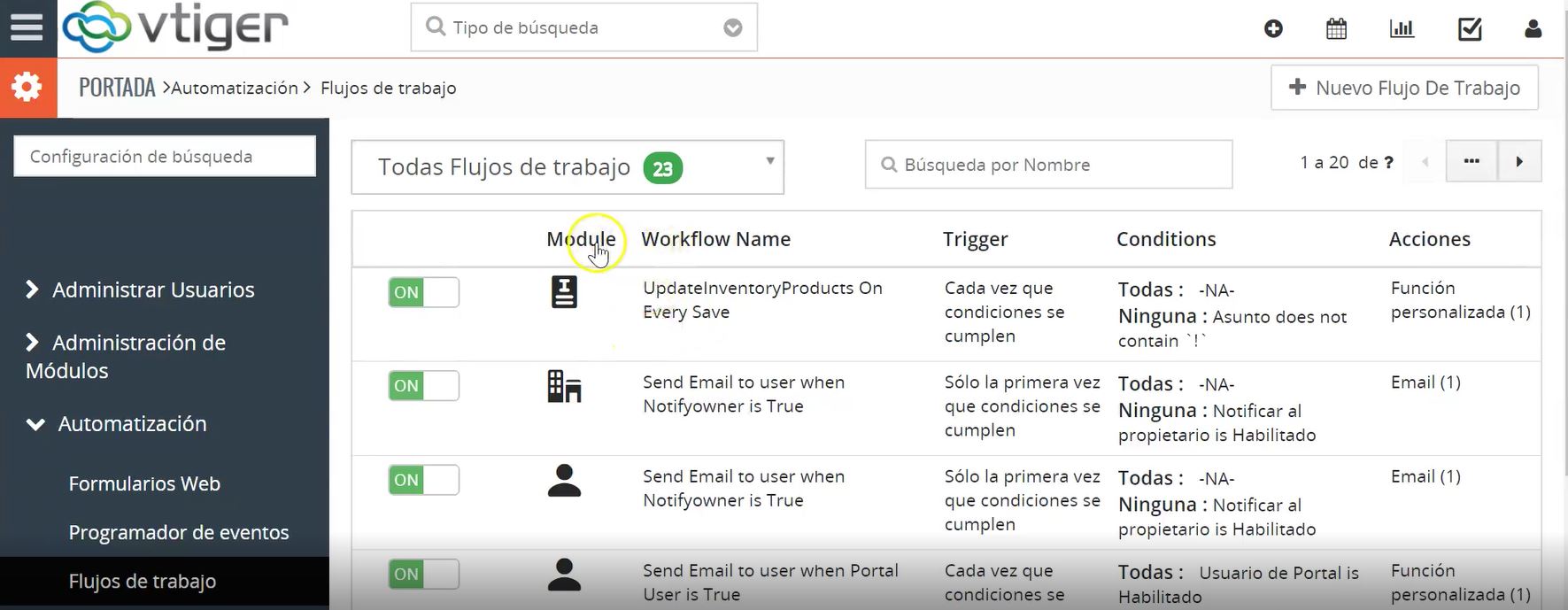
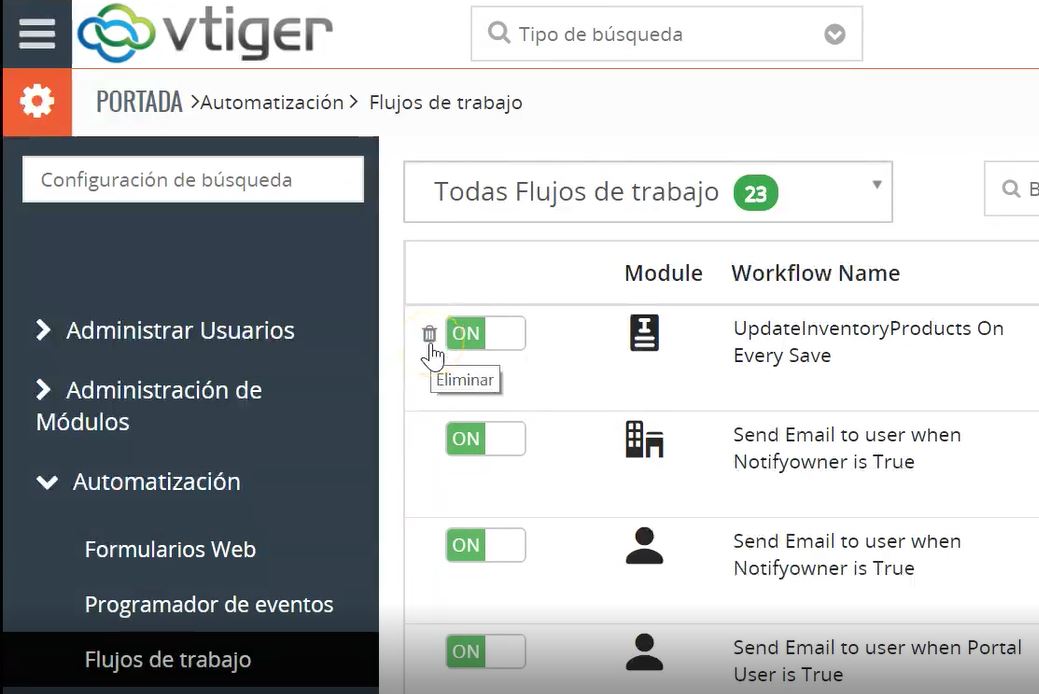
- Para crear un nuevo Flujo de trabajo, hay que hacer clic en el botón Nuevo Flujo De Trabajo y llenar la información necesaria.
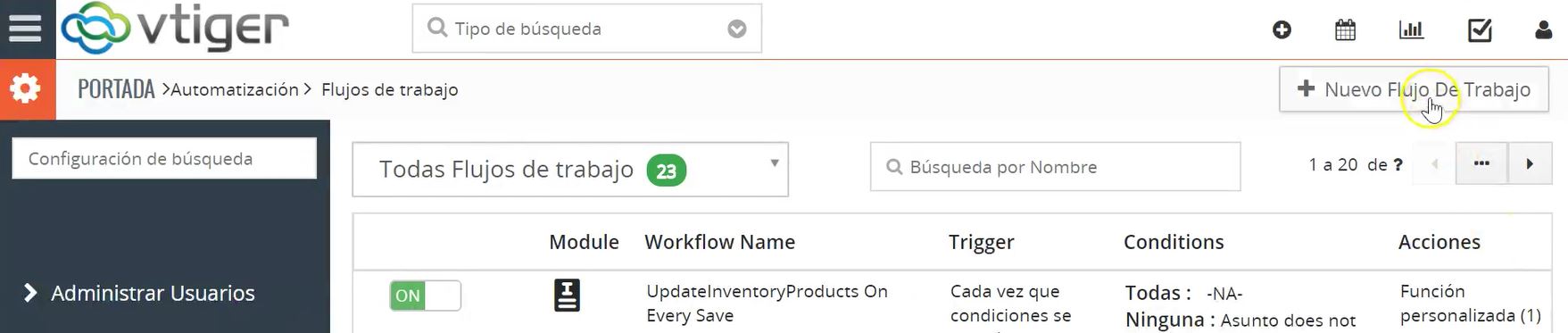
información básica
En el apartado de Información Básica, ponemos el nombre del flujo de trabajo. Por ejemplo, si queremos crear un flujo de trabajo para enviar un correo de forma automática para felicitar a nuestros clientes el día de su cumpleaños, podemos nombrar al flujo de trabajo como “Felicitación por cumpleaños” y en el campo de Descripción podemos poner “correo automático para felicitar al cliente por su cumpleaños”. En el Módulo De Destino, seleccionamos el módulo de donde se va a tomar la información para realizar las tareas necesarias del Flujo de trabajo y, por último, definimos el estado del Flujo: Activo es para que el Flujo empiece a trabajar e Inactivo para que se mantenga apagado.
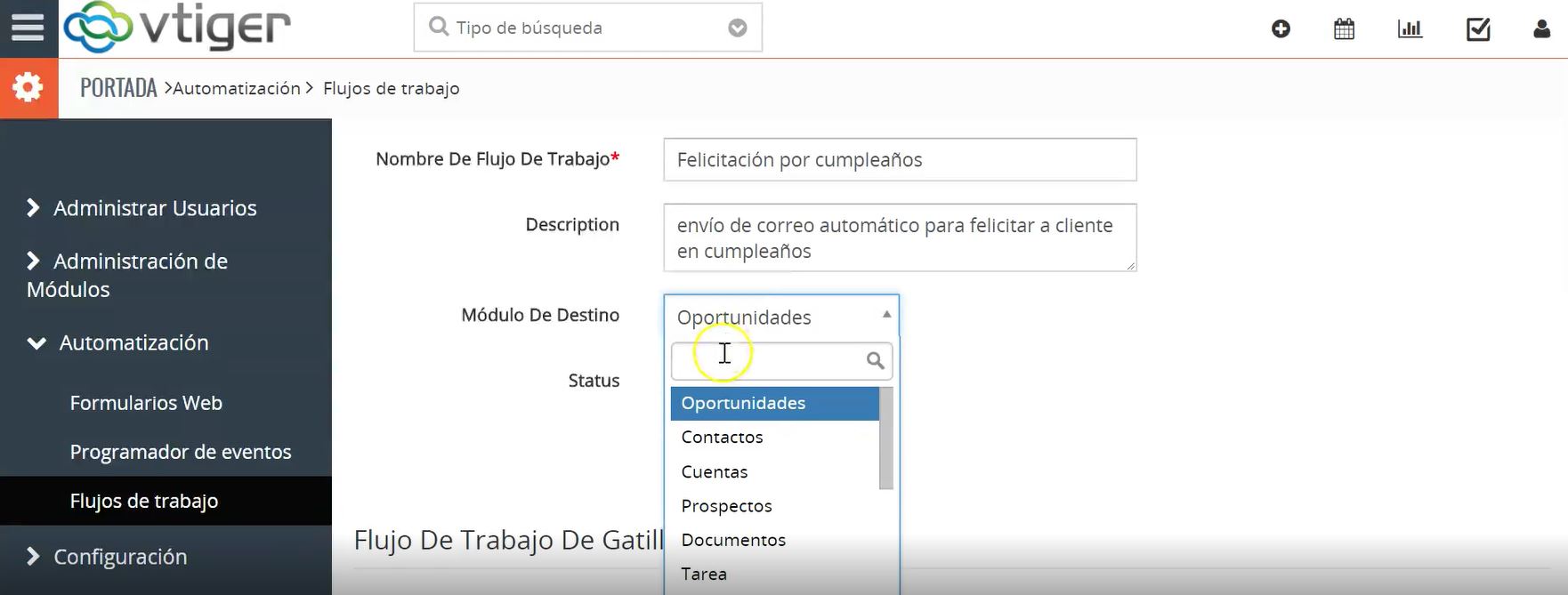
Detonador del Flujo de Trabajo
En la siguiente parte definimos el criterio que va a disparar o a activar el Flujo de trabajo, es decir, lo que tiene que pasar para que el Flujo de trabajo se ejecute. Las condiciones que aparecen en el “Gatillo” o detonador dependen del Módulo que seleccionemos. En nuestro caso, seleccionamos como Frecuencia “Diario” (todos los días se va a activar la posibilidad de que se ejecute el Flujo siempre y cuando se cumplan las condiciones). Y “En El Momento”, definimos a qué hora se va a ejecutar nuestro Flujo de trabajo. Finalmente, también podemos definir la frecuencia con la que se produce el Flujo.
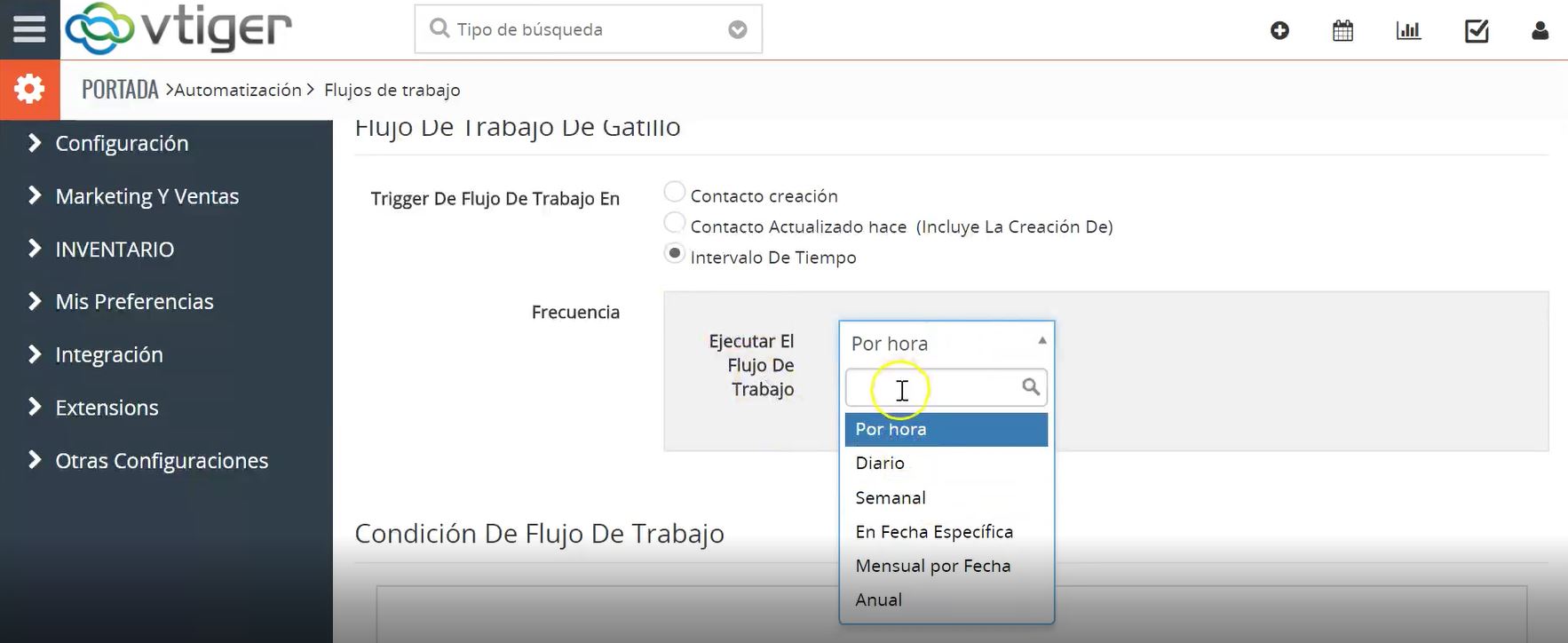
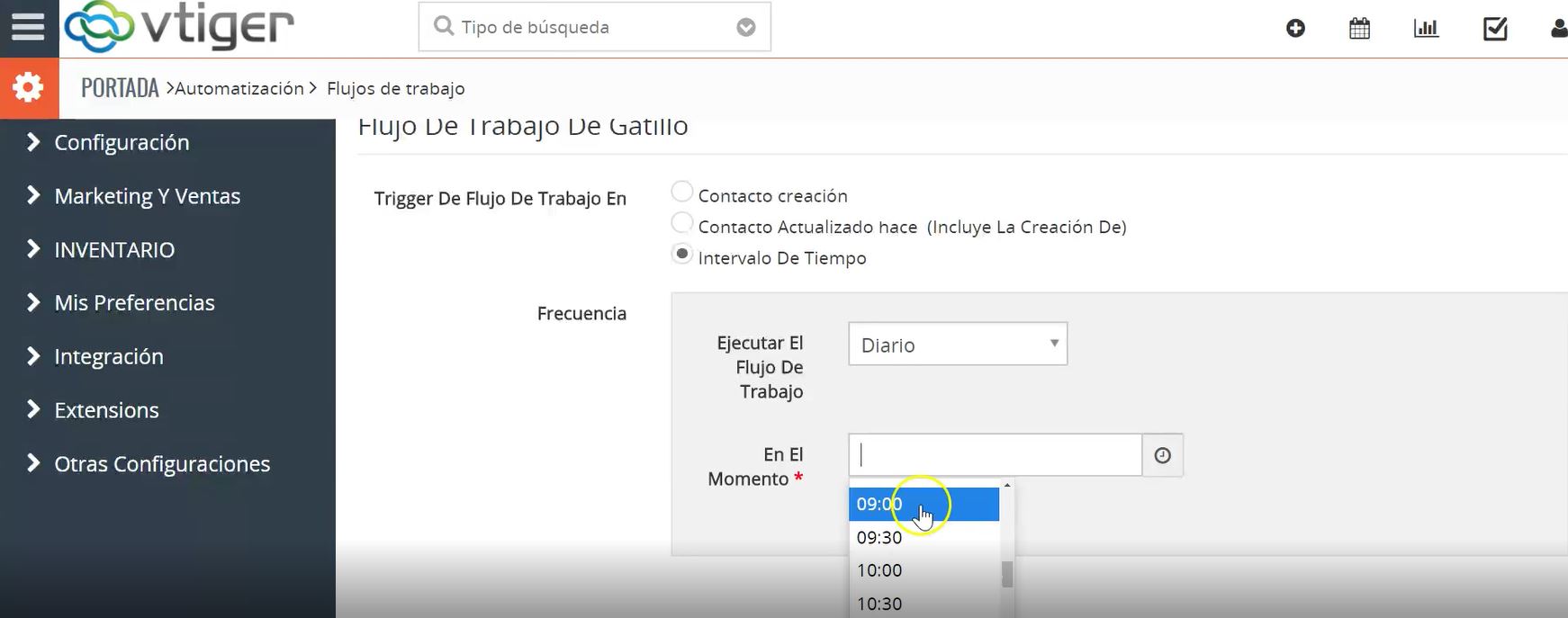
Condiciones
En Condición De Flujo De Trabajo podemos definir qué condiciones deben cumplirse para que el Flujo de trabajo se active. Aquí es importante distinguir entre “Todas las condiciones” y “Cualquier condición”. “Todas las condiciones” se refiere a que todos los criterios que definamos se deben de cumplir para que se active el Flujo, mientras que, en “Cualquier condición”, por lo menos uno de los criterios o condiciones deben cumplirse para que el Flujo se produzca. Puedes poner todas las condiciones que necesites para que se ejecute el flujo de trabajo.
En el ejemplo de la felicitación por cumpleaños, solamente necesitamos definir una condición, que es la fecha de cumpleaños o fecha de nacimiento y que esa condición se cumpla el día de hoy.
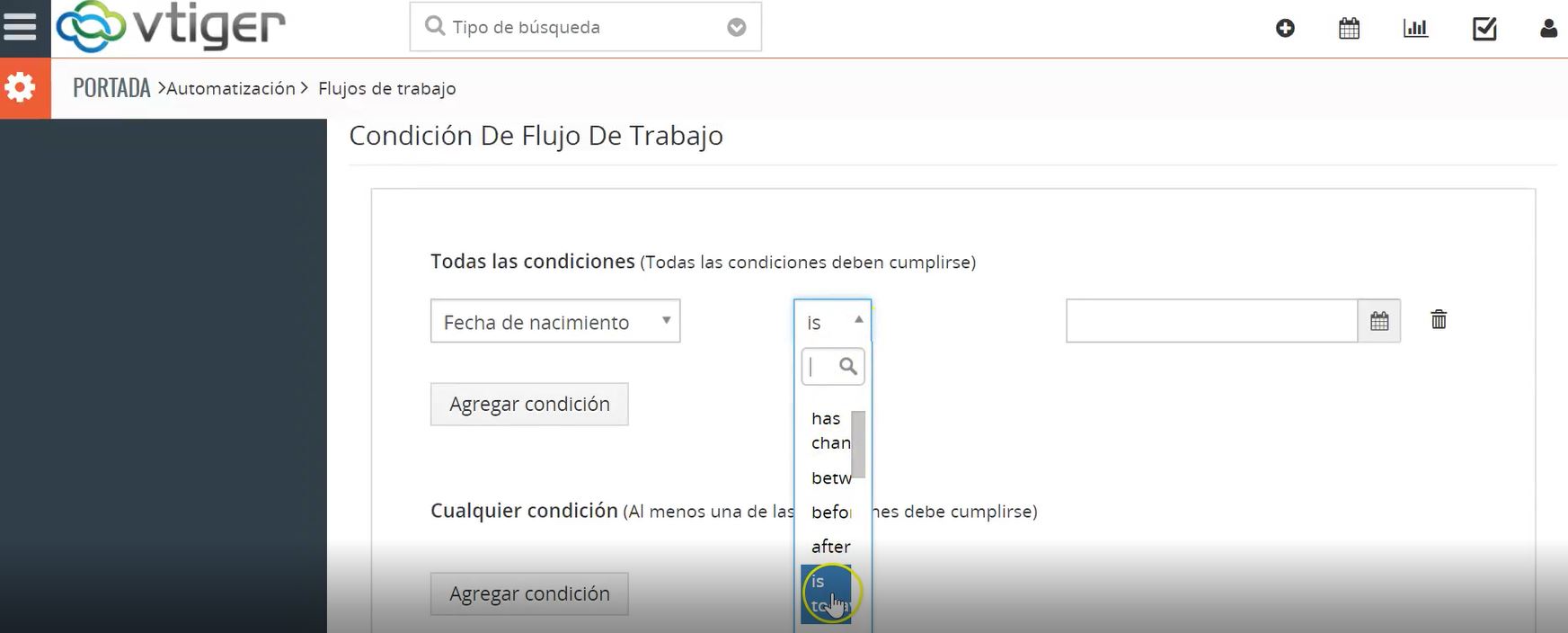
Acciones de Flujo de Trabajo
Finalmente, en Acciones De Flujo De Trabajo seleccionamos la Acción que queremos que ejecute nuestro Flujo. En nuestro caso, se trata de Enviar correo, por lo que, al seleccionar esta opción, nos lleva a una pantalla donde escribimos el correo que enviará nuestro Flujo de trabajo.
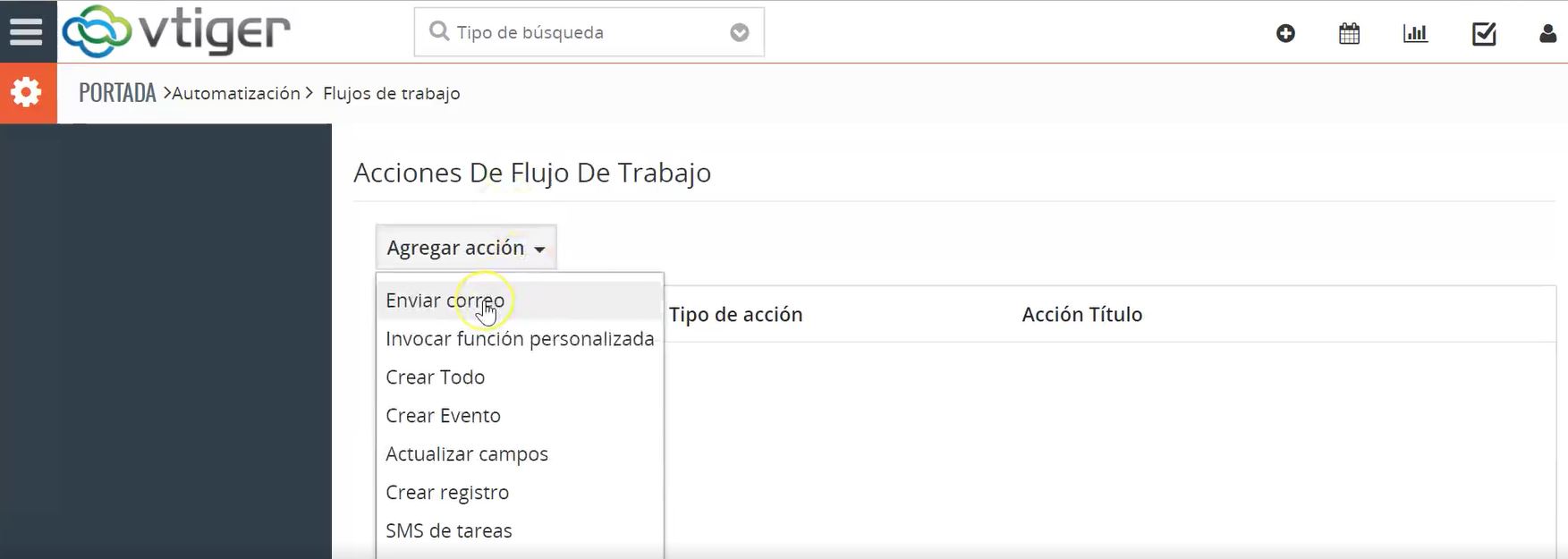
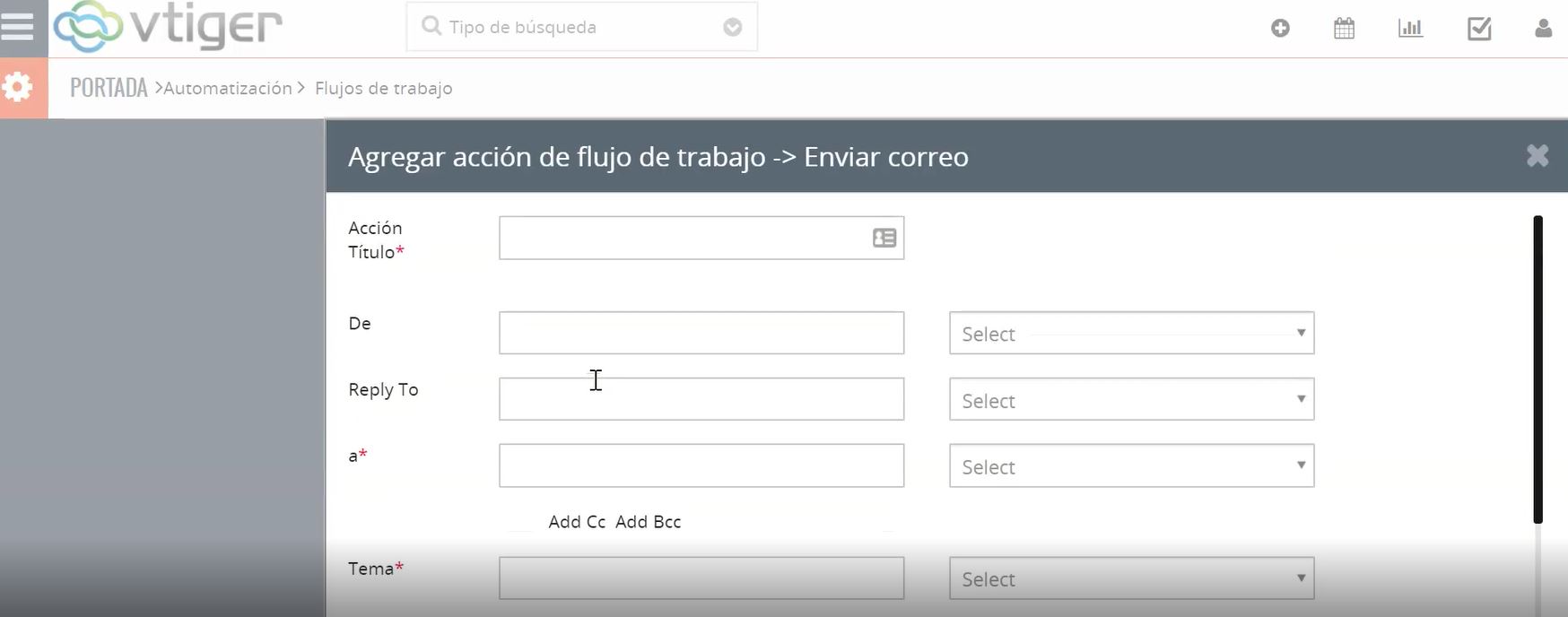
Al terminar de definir todo esto, damos clic en Guardar para que nuestro Flujo de trabajo se guarde en la lista.
Para conocer otras acciones que pueden permitirte automatizar procesos te invitamos a revisar:
- Actualizar camposcon flujos de trabajo y expresiones básicas.
- Caso de uso Días que tardó en cerrarse un ticket o caso
- Caso de uso Calcular la edad de tus clientes


